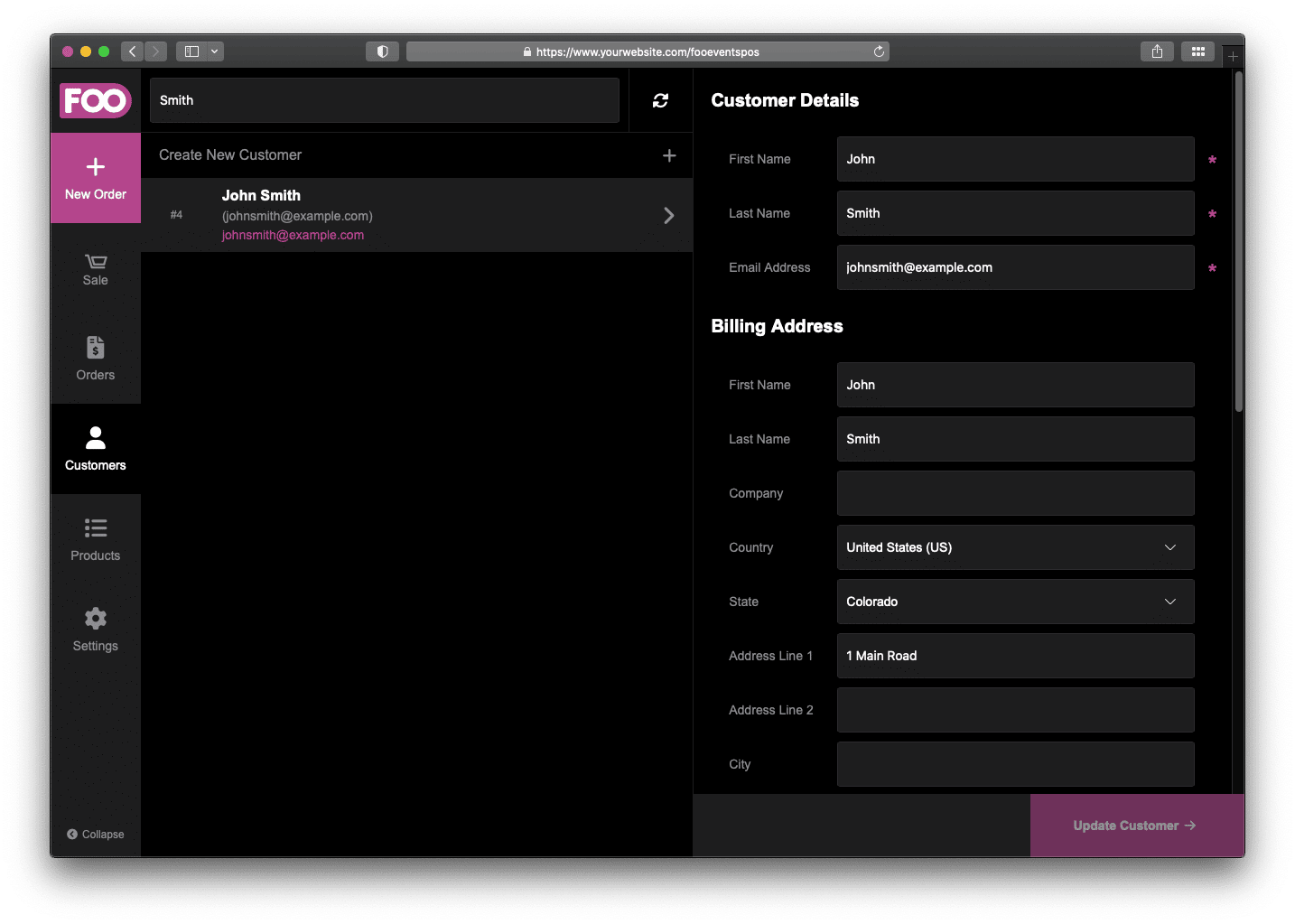Zákazníci, kteří jsou zobrazeni nebo vytvořeni v aplikaci FooEvents POS, jsou ve vaší databázi uloženi jako zákazníci WooCommerce. Zákazníci WooCommerce jsou v podstatě uživatelé WordPress, kteří mají uživatelskou roli "Zákazník". Pokud jste v systému WordPress nováčkem, můžete se dozvědět více informací o. Uživatelé WordPress.
. Zákazníky lze vytvářet, upravovat a prohlížet v aplikaci FooEvents POS i v backendu WooCommerce.
Sekce #
Vytváření nových zákazníků
Přihlaste se ke svému Přístrojová deska WordPress a přejděte na Nabídka > Zákazníci pro zobrazení sekce správy zákazníků.
Nové zákazníky můžete vytvářet v aplikaci FooEvents POS. Uživatel pak bude na vašich stránkách uložen jako zákazník WooCommerce. Jméno, příjmení a e-mailová adresa jsou povinná pole a fakturační a dodací adresu lze zadat podle potřeby. Mějte prosím na paměti, že daňové sazby, které se použijí na objednávku, jsou založeny na zemi a státu uživatele. Pokud zůstanou prázdné, budou použity výchozí daňové sazby.
Chcete-li vytvořit nového zákazníka, vyberte Vytvořit nového zákazníka a vyplňte potřebná pole a vyberte Vytvořit tlačítko. Můžete také Upravit údaje o zákazníkovi výběrem zákazníka z postranního panelu a provedením případných změn před kliknutím na tlačítko . Aktualizace tlačítko.
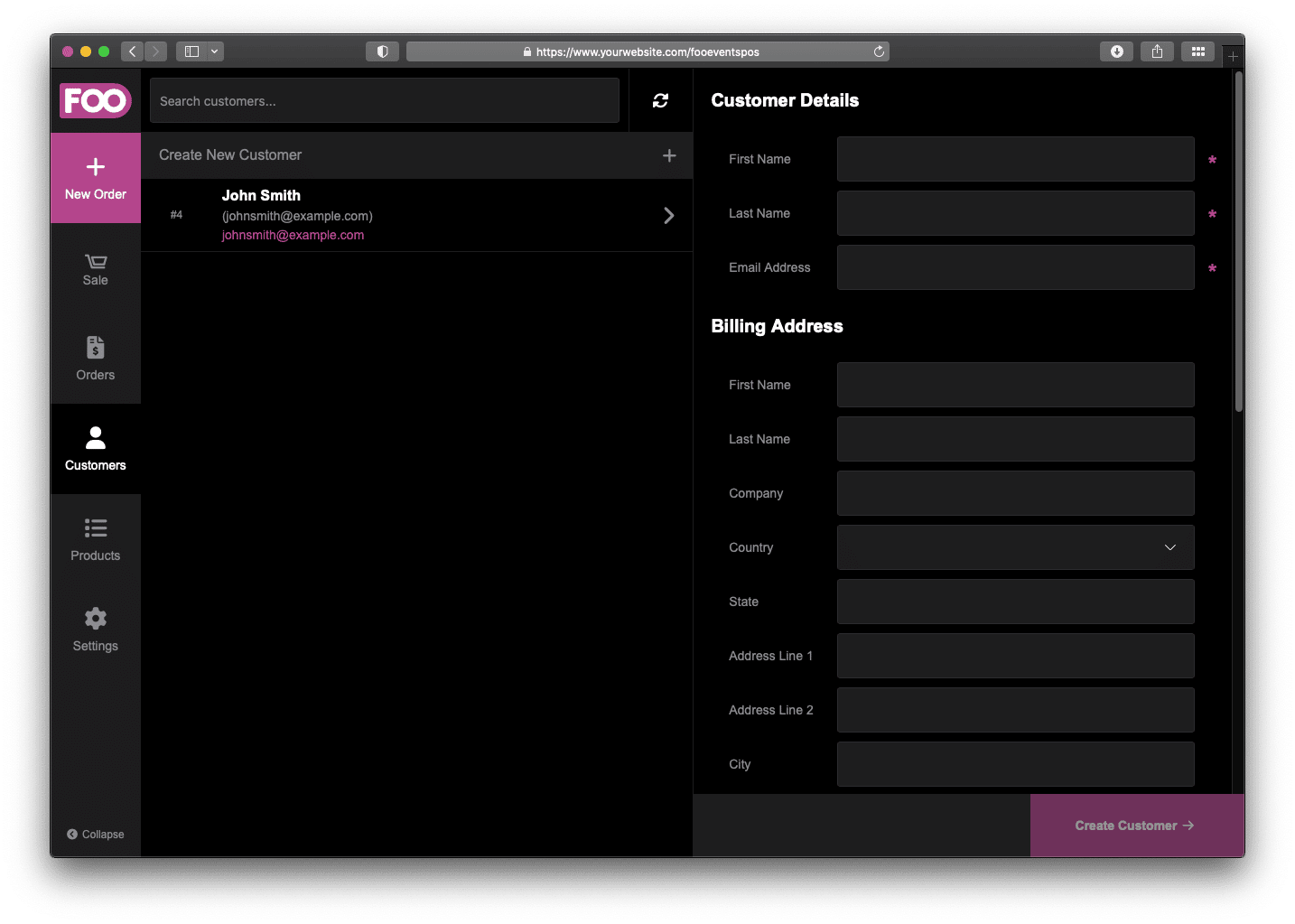
Objednávky zákazníků
Zákazníky lze vytvářet průběžně při dokončování objednávky. Nezapomeňte zadat správnou zemi a stát, aby se zajistilo použití příslušné daňové sazby. Případně můžete provést odhlášení pomocí standardního zákazníka hosta. Při prohlížení
Při prohlížení Objednávky, můžete zobrazit zákazníka spojeného s konkrétní objednávkou. Chcete-li zobrazit podrobnosti o zákazníkovi, stačí kliknout na jeho jméno v postranním panelu.
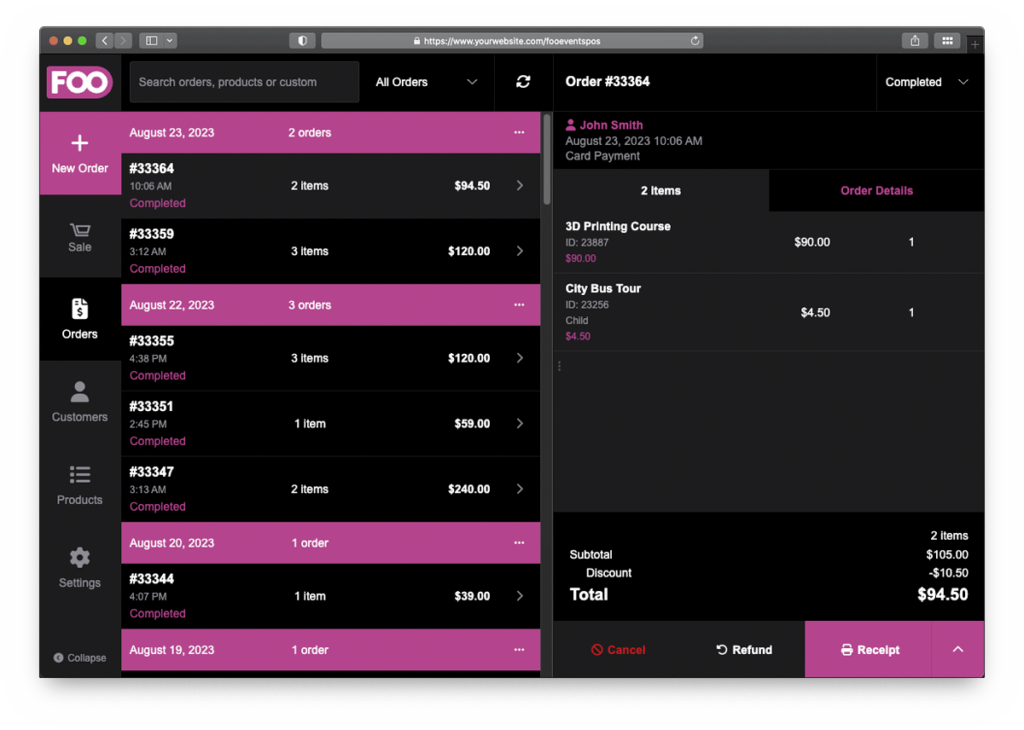
Vyhledávání zákazníků
Zákazníka můžete vyhledat, když výběr zákazníka při zpracování objednávky nebo prostřednictvím Zákazníci sekce.